Sau khi thiết bị của bạn đã thực hiện nâng cấp iOS 10.2.1 thành công nhưng lại cảm thấy thiết bị iPhone, iPad của mình không thật sự hoạt động tốt cũng như các tính năng trên bản nâng cấp iOS 10.2.1 khiến thiết bị của mình bị giật, lag, thì việc hạ cấp iOS 10.2.1 là việc làm hoàn toàn cần thiết để giúp thiết bị của bạn ổn định trở lại, bài viết dưới đây sẽ giúp các bạn tìm hiểu cách hạ cấp iOS 10.2.1 xuống iOS 10.2 trước đó.

Hạ cấp iOS 10.2.1 cho iPhone, iPad
Hướng dẫn hạ cấp iOS 10.2.1 xuống iOS 10.2
Để thực hiện cách hạ cấp iOS 10.2.1 xuống iOS 10.2 các bạn cần:
Tải và cài đặt công cụ iTunes phiên bản mới nhất cho máy tính tại đây: Tải iTunes.
Tải file Firmware iOS 10.2 cho thiết bị iPhone, iPad của mình tại đây: Download iOS 10.2.
Để quá trình hạ cấp iOS 10.2.1 xuống iOS 10.2 được thành công và ổn định, thiết bị của bạn cần phải có trên 50% lượng pin thiết bị và không được ngắt kết nối với máy tính trong quá trình hạ cấp thiết bị.
* Cách hạ cấp iOS 10.2.1 xuống iOS 10.2 cho iPhone, iPad
Bước 1: Các bạn kết nối thiết bị iPhone, iPad của mình với máy tính thông qua dây kết nối thiết bị.
Bước 2: Tiếp đó khi máy tính đã nhận diện thiết bị thành công, chúng ta mở iTunes lên và ấn chọn biểu tượng thiết bị như hình dưới trên giao diện iTunes.
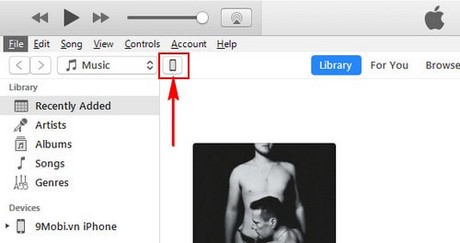
Bước 3: Sau đó chúng ta ấn, giữ nút Shift và ấn chọn mục Check for Update để thực hiện hạ cấp iOS 10.2.1 cho iPhone, iPad.
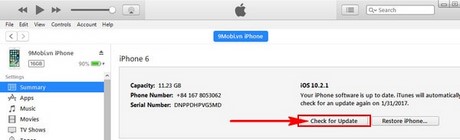
Bước 4: Một hộp thoại sẽ xuất hiện, tại đây các bạn truy cập tới thư mục chứa file Firmware iOS 10.2 đã được tải ở trên để hạ cấp iOS 10.2.1 xuống iOS 10.2 cho iPhone, iPad.
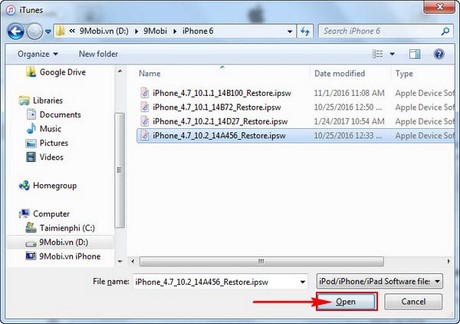
Ấn chọn vào File và lựa chọn Open như hình trên.
Bước 5: Ngay lập tức iTunes sẽ yêu cầu bạn xác nhận có muộn thực hiện việc hạ cấp iOS 10.2.1 xuống iOS 10.2 này không, ấn chọn Update để bắt đầu.
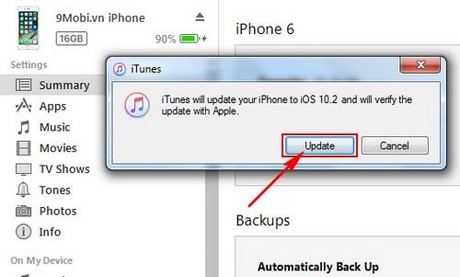
Bước 6: Quá trình hạ cấp iOS 10.2.1 sẽ được bắt đầu sau đó, thiết bị iPhone, iPad của bạn sẽ thực hiện khởi động lại thiết bị và nạp dữ liệu.
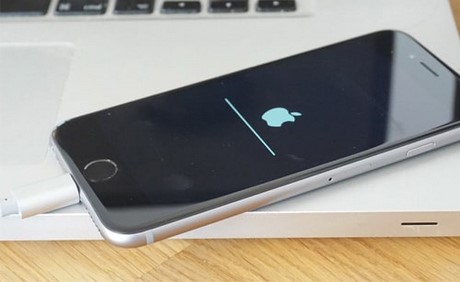
Quá trình này kết thúc bạn đã thực hiện hạ cấp iOS 10.2.1 xuống iOS 10.2 thành công rồi đấy.
Trên đây là bài viết hướng dẫn các bạn thực hiện hạ cấp iOS 10.2.1 cho iPhone, iPad sau khi đã nâng cấp và cảm thấy thiết bị của mình không được ổn định với phiên bản nâng cấp này, hy vọng các bạn cũng đã thực hiện việc hạ cấp iOS 10.2.1 xuống iOS 10.2 thành công trên thiết bị của mình rồi.
https://9mobi.vn/cach-ha-cap-ios-10-2-1-xuong-ios-10-2-18195n.aspx
Bên cạnh đó nếu những bạn nào vẫn đang chưa biết có nên thực hiện nâng cấp, hạ cấp iOS 10.2.1 cho thiết bị của mình không, hãy cùng 9Mobi.vn thảo luận vấn đề này qua bài viết có nên nâng cấp iOS 10.2.1 không để biết được liệu thiết bị của mình có thật sự cần thiết nâng cấp iOS 10.2.1 hay không nhé, kèm theo đó để nắm bắt được chi tiết hơn các tính năng mới trong iOS 10.2.1 các bạn cũng có thể xem lại bài viết iOS 10.2.1 có gì mới để tìm hiểu thêm trước khi thực hiện việc hạ cấp thiết bị.
Những tin mới hơn
Những tin cũ hơn